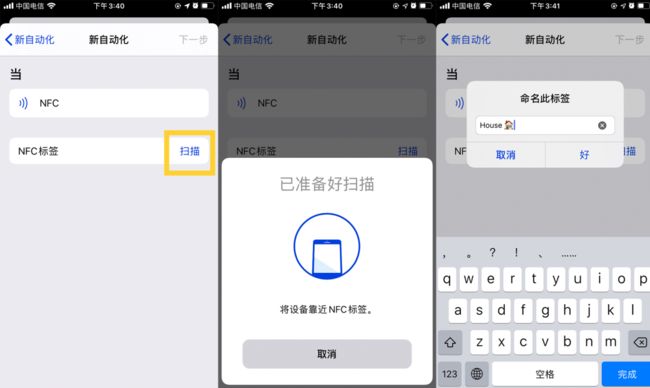分享一些好用的 iOS 快捷指令,例如“门禁卡指令”等
之前,博谈天下有推过一些手把手教你们创建 “ 快捷指令 ” 工具的教程文章!虽然创建的过程中可能稍微有点绕,就是有点复杂啦!但是真的可以深入去了解快捷指令的便捷性和可塑性。
文章末尾查看新手教程。
https://www.pxr0.com/
当然啦!这个还得看你们感不感兴趣啦,自己创建的指令还是比直接一键获取的要好玩,有成就感的多!博谈天下还是以 “ 动手创建 ” 为基础,推一些便捷好玩的给你们吧。
门禁卡指令
我们都知道现在的安卓手机都配备 NFC 芯片,而且都带有刷入门禁卡信息的功能!iPhone 这边,有 NFC 芯片,但是没有开放刷入门禁卡信息的功能端口。那么我们怎么实现呢?
这时候就要用到自动化了!首先当然是添加操作,在自动化那点击创建个人自动化,下拉找到设置里的 “ NFC ” !点进去,第一步我们就完成啦。( 创建个人自动化——设置—— NFC )
点击扫描,然后把门禁卡靠近手机后顶部或背部扫描,如果扫描成功,则会自动弹出命名标签!( 扫描——贴近手机扫描——命名 )
接下来,直接下一步,下一步,完成!( 下一步——下一步——完成 )
哦!对了,最后,记得把 “ 运行前询问 ” 关闭掉。就 OK 啦!
最后的最后,把手机靠近感应区域,就可以啦。
注意:测试时,记得把原卡带上!避免失败没得进去。博谈天下是以 SE 二代为例,试过没问题,但一代 SE 却不行!估计得 XR 往后的机子才可以,有些加密的卡,虽然可以添加,但不一定能用!这点和安卓还是一样的。
快速打开图片指令
如果你有重要的图片,想要一键快速打开!比如微信号的二维码或者是通知之类的,就可以用到这个指令啦!而接下来这个指令,可能有点难!要用到一些基础,但跟着博谈天下一步步走,还是可以轻而易举的。首先,这次要用到的是 “ 选择图片 ” , “ Base64 编码 ” , “ 拷贝纸剪切版 ” 操作。
完成后就三个步骤流程啦!首先惯例,创建快捷指令,添加操作,点击 App ,照片,选择照片!第一个步骤就完成啦。接下来再来添加 Base64 编码,点击 + 号,脚本,滑到下面文件类目找到 Base64 编码就可以啦。
最后,点击 + 号,共享,找到拷贝至剪切板添加进去就完成啦!1. ( App ——照片——选择照片 ) ;2. ( 脚本—— Bsae64 编码 ) ;3. ( 共享——拷贝至剪贴板 )
随后运行,选择图片,将图片进行编码操作后!就会得出一串编码。
到了这步,其实我们已经完成了二分之一的内容啦!
GIF 演示如图:
最后下一步,命名完保存!再创建一个指令,这一步是将图片以编码形式转化出来。而刚刚那一步,则是将图片转化成编码。操作很简单!就三项。
首先,还是一样,点击 + 号,从文稿里添加文本;再从脚本里添加 Base64 编码,只是这一次,要点击一下编码,选择解码;
随后,在文稿里预览项找到快速查看添加进去。完成!1. ( 文稿——文本 ) ;2. ( 脚本—— Bsae64 编码 ) ; 3. ( 文稿——快速查看 )
最后一步,在文本框里将第一个指令转码的码粘贴进去,保存命名就 OK 了!其实直接粘贴就可以了,因为第一步都已经自动拷贝在剪切板了。
试着运行一遍!
你的快捷指令有多少
上面讲了这么多!那么现在你们有多少个快捷指令呢?通过这个快捷指令就能算出你现在一共多少个快捷指令啦!是不是有点绕?
总之,就是如果你快捷指令多的数不过来,就可以通过这个快捷指令去看你有多少个快捷指令。
世界惯例!首先创建快捷指令,点击 + 号,在搜索框里搜索 “ 获取我的 ” !就会弹出快捷指令啦!点进去,选择 “ 获取我的快捷指令 ” 。( 搜索——输入获取我的——快捷指令——获取我的快捷指令 )
随后,在脚本,项目里添加 “ 计数 ” 操作! ( 脚本——项目——计数 )
最后一步,在脚本里,通知项目点击 “ 显示结果 ” !显示计算获取的结果。 ( 脚本——项目——显示结果 )
点击数字前可添加你想添加的文字,比如博谈天下就。。。
最后的最后,保存命名运行一遍!
可能刚开始上手,会觉得很困难!但添加运行成功后的成就感,也是不言而喻的。大家有耐心的不妨试试。
什么是快捷指令:
苹果官方教程:https://support.apple.com/zh-cn/guide/shortcuts/welcome/ios
科技狐演示:https://mp.weixin.qq.com/s/u5aUty2IvAQ1QnCLu6RKmA